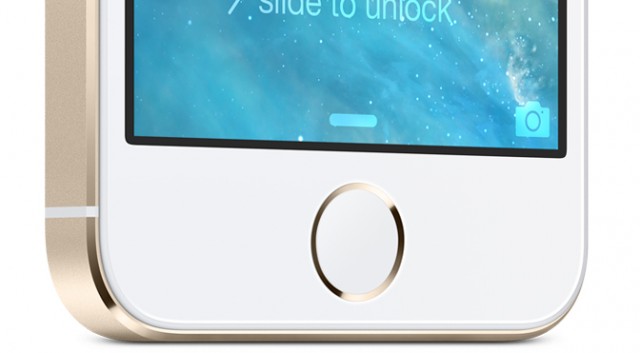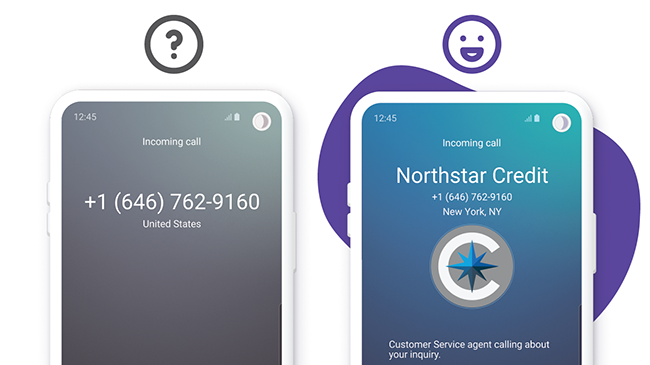بکاپگیری دستگاههای اندرویدی (0 تا 100 روشهای رایگان)

بکاپگیری دستگاههای اندرویدی
ممکن است فکر کنید گم شدن یا سرقت گوشی هوشمند بدترین چیزی است که ممکن است برای هر کاربری اتفاق بیفتد. اما به نظر ما این تنها اتفاق آزاردهنده نیست. وقتی گوشی به طور ناگهانی خراب می شود و روشن نمی شود واقعا آزاردهنده است. تصور کنید که از خواب بیدار می شوید و هر کاری می کنید در دستگاه اندرویدیتان روشن نمیشود. در این وضعیت چه باید کرد؟ اما اگر از دستگاه های اندرویدی خود پشتیبانگیری یا اصطلاحاً بکاپگیری کرده اید، نیازی به هیچگونه نگرانی نیست.
بیشک اگر این اتفاق بیفتد، تمامی فایل ها و اطلاعات دستگاه اندرویدی شما پاک می شوند. بنابراین پیشنهاد می کنیم همیشه از فایل های ذخیره شده در حافظه دستگاه و اطلاعات کلی آن یک نسخه پشتیبان یا اصطلاحا بکآپ (Backup) تهیه کنید. راه های مختلفی برای این کار وجود دارد. در حال حاضر برخی از اپلیکیشنها این قابلیت را با کیفیت عالی ارائه می کنند، اما متاسفانه اکثر این نوع اپلیکیشن ها کاربر را ملزم به پرداخت هزینه مشخصی می کنند. اما نگران نباشید، راه های آسان و رایگانی برای پشتیبان گیری از دستگاه اندرویدی شما وجود دارد.
در این مقاله تصمیم داریم شیوههایی رایگان برای پشتیبان گیری از اطلاعات دستگاه اندرویدیتان را به شما معرفی کنیم. در صورت داشتن هرگونه پرسش یا ابهامی در مورد مراحل و قسمت های مختلف این مقاله با کارشناسان ما تماس حاصل بفرمایید.
گوشی های موبایل به همراه تخفیف های ویژه مبیت را ببینید : قیمت گوشی
بکآپگیری از اطلاعات اپلیکیشنها، تنظیمات و اطلاعات گوگل
سیستم عامل اندروید دارای ویژگی هایی است که برخی از آنها می توانند از اطلاعات مهم محافظت کنند. به بخش تنظیمات دستگاه خود مراجعه نمایید. اکنون گزینه Backup & Restore را انتخاب کنید. مطمئن شوید که ویژگی Backup My Data فعال است. این ویژگی از اطلاعاتی مانند داده های برنامه، نشانکهای مرورگر Chromebook، رمز عبور Wi-Fi و غیره محافظت می کند.
در این بخش گزینه ای به نام Automatic Restore نیز وجود دارد. باید اشاره کنیم که تصویر ارائه شده مربوط به رابط کاربری Sense UI گوشی هوشمند HTC Desire Eye می باشد. بنابراین، در دستگاه شما ممکن است متمایز باشد و گزینه های آن ممکن است متفاوت ظاهر شوند. در این صورت پیشنهاد میکنیم برای کسب اطلاعات دقیق از کارشناسان ما راهنمایی بگیرید. اما گزینه Automatic Restore چیست؟ به دلیل فعال شدن این قابلیت، اگر اپلیکیشنی را از حافظه دستگاه حذف کرده و دوباره نصب کنید، اطلاعات قبلی آن به طور خودکار در نصب جدید بازیابی می شود.
در مرحله بعد توصیه می کنیم به قسمت «Settings» و سپس «Accounts & Sync» بروید و در آخر گزینه ای با عنوان Google را انتخاب کنید. اکانت جیمیل خود را انتخاب کنید. در این لحظه فهرستی در مقابل شما ظاهر می شود که در آن مواردی که با اکانت گوگل شما سینک شده و سینک نشده نمایش داده میشوند. با فعال کردن قابلیت سینک شدن هر یک از آنها با حساب Google خود، اطلاعات مربوط به آن در واقع در حساب شما ذخیره می شوند و از آن نسخه پشتیبان تهیه می شود. سرویسها و برنامههایی مانند Gmail، Chrome، Play Music، Google Calendar، لیست مخاطبین و غیره. به طور پیش فرض در این لیست با حساب Google خود سینک و همگام سازی کنید. توجه داشته باشید که چنانچه اطلاعات برنامههای موجود در این فهرست را با حساب Google خود سینک کنید، اطلاعات شما در هر دستگاه دیگری که با همان حساب وارد سیستم میشوید آپلود میشود.
بکآپگیری از فایلهای تصویری (عکس و ویدئو)
ازبه نظر ما، آسان ترین راه برای پشتیبان گیری از فایل های تصویری در دستگاه های اندرویدی استفاده از Google Photos است. به لطف این ویژگی، می توانید به طور خودکار از تمام فایل های تصویری خود نسخه پشتیبان تهیه کنید.
ذخیره این تصاویر با هر وضوحی امکان پذیر است و برای شما مشکلی ایجاد نمی کند. اما مراقب باشید زیرا هرچه وضوح فایل تصویری شما بیشتر باشد، فضای ذخیره سازی ابری گوگل درایو را بیشتر مصرف می کند. سرویس گوگل درایو تا 15 گیگابایت فضای ذخیره سازی ابری را به صورت رایگان در اختیار کاربران قرار می دهد، برای استفاده بیش از این مقدار باید هزینهای مشخص بپردازید.
از طریق اپلیکیشن Google Photos و رجوع به قسمت تنظیمات آن می توانید پشتیبان گیری خودکار این اپلیکیشن را در سرویس مذکور فعال کنید. برای انجام این کار، برنامه پیشفرض Google Photos را در دستگاه اندرویدی خود باز کنید. برای دسترسی به منوی تنظیمات، سه نقطه موجود در بالای صفحه رابطکاربری دستگاه را انتخاب کنید. حالا Auto-Backup را لمس کنید و اسلایدر کنار این گزینه را روی On قرار دهید.
اما همانگونه که گفته شد سرویس ذخیره سازی ابری گوگل درایو از نظر حجم محدود است و تنها 15 گیگابایت فضای رایگان را به کاربران ارائه می دهد. برای جلوگیری از اتمام این حجم، می توانید اندازه یا وضوح تصویر فایل های مورد نظر خود را کاهش دهید و آنها را با استاندارد ویژه ای در این سرویس ذخیره کنید. در این قسمت گزینه ای نیز وجود دارد که می توانید دستگاه خود طوری تنظیم کنید که تنها زمانی که به وای فای وصل شده فرآیند پشتیبان گیری را آغاز کند.
به طور معمول، وقتی این ویژگی فعال باشد، تمام فایلهای تصویری دستگاه شما ذخیره میشوند و در Google Drive پشتیبانگیری میشوند. این فایل های تصویری شامل تصاویر گرفته شده توسط دوربین دستگاه شما، اسکرین شات ها، تصاویر و ویدئوهای دانلود شده از اینترنت و تصاویر و ویدئوهای دانلود شده از اپلیکیشن هایی مانند تلگرام می باشد. در محیط برنامه Google Photos، سه گزینه را در سمت چپ دستگاه خود خواهید دید (تصویر زیر را ببینید). در این قسمت On Device را انتخاب کنید و آیکون به شکل ابر را در کنار هر دستهبندی انتخاب کنید تا یک فایل پشتیبان از آن دسته ایجاد شود.
چگونه می توانیم یک فایل تصویری را از حافظه داخلی دستگاه حذف کنیم اما از سرویس ذخیره سازی ابری حذف نکنیم؟ برای انجام این کار، به برنامه Google Photos بروید و از سه گزینه سمت چپ برنامه، On device را انتخاب کنید. با نگه داشتن انگشت خود روی تصویری که می خواهید حذف کنید، آن را انتخاب کنید. سپس آیکون سطل زباله را انتخاب کنید. در این حالت، دستگاه پنجرهای مثل عکس ذیل را نمایش میدهد. اگر گزینه Delete everywhere را انتخاب کنید، تصویر مورد نظر از حافظه سرویس ذخیره سازی ابری دستگاه نیز پاک می شود.
اما تهیه نسخه پشتیبان از طریق اتصال گوشی به رایانه یکی از قدیمی ترین روش ها برای تهیه نسخه پشتیبان از عکس های دستگاه است. در این روش از کابل USB برای اتصال گوشی به کامپیوتر مورد نظر استفاده می شود؛ و در نهایت تمامی فایل های تصویری گوشی یا تبلت شما با انتخاب و کپی در حافظه کامپیوتر در بک آپ قرار می گیرد. اکنون می توانید این تصاویر را از حافظه دستگاه هوشمند اندرویدی خود حذف کنید، توجه داشته باشید که فایل های تصویری دستگاه اندرویدی شما در پوشه DCIM یافت میشود.
پشتیبانگیری دستگاههای اندرویدی از پیامهای متنی
در برخی از گوشیهای اندرویدی، بهطور پیشفرض، قابلیتی برای پشتیبانگیری از پیامهای متنی شما ارائه میشود. این ویژگی در HTC Desire Eye موجود است. برای بررسی این ویژگی، به اپلیکیشن پیامک (Messaging App) دستگاه خود بروید و سپس به قسمت تنظیمات آن بروید. حال به دنبال گزینه ای به نام Backup and Restore بگردید. اگر این گزینه را در فهرست موجود مشاهده کردید، قابلیت پشتیبانگیری از پیام های متنی به صورت پیش فرض در دستگاه شما ارائه شده، اما اگر این گزینه را پیدا نکردید، دستگاه شما به طور پیش فرض این قابلیت را ندارد. در این مورد، باید از برنامه های ثالث مانند برنامه SMS Backup+ استفاده کنید.
فروشگاه اینترنتی مبیت
خرید گوشی و لوازم جانبی موبایل از سایت مبیت میتواند بهترین انتخاب و تصمیم باشد؛ چراکه مبیت برای همه محصولات خود هولوگرام و برچسب مخصوص در نظر میگیرد و آنها را با گارانتی معتبر و طولانی مدت عرضه میکند؛ از این رو خیال شما را بابت اصالت کالا راحت میکند و محصولاتی با کیفیت را در اختیار شما قرار میدهد. بنابراین شما میتوانید با خرید گوشی موبایل از سایت مبیت تجربه لذت بخشی را برای خود به ارمغان بیاورید و با هیچ گونه مشکلی در فرایند خرید مواجه نشوید.
پیشنهادات ویژه مبیت
لیست قیمت گوشی شیائومی، مقایسه مشخصات موبایل های سری Mi، پوکو و ردمی، سوالات، بررسی، عکس، نظرات و آنچه برای خرید گوشی Xiaomi نیاز دارید.
لیست قیمت گوشی سامسونگ ، مشخصات موبایل های سری A، M، S و نوت، سوال ها، بررسی، عکس، نظرات و آنچه برای خرید گوشی Samsung نیاز دارید.
لیست قیمت گوشی آیفون ، مشخصات موبایل های سری iphone 11, 12, 13 و pro ، سوال ها، بررسی، عکس، نظرات و آنچه برای خرید گوشی iphone نیاز دارید.
لیست قیمت گوشی نوکیا Nokia با طرح ها و مدل های مختلف به همراه بررسی، عکس، نظرات و آنچه برای خرید گوشی Nokia نیاز دارید.
خرید لوازم جانبی گوشی موبایل | گلس و محافظ صفحه نمایش، قاب، کیف و کاور هوشمند، هندزفری، هدفون و هدست، شارژر، کابل، کارت حافظه و هدست واقعیت مجازی.
خرید اینترنتی هندزفری، هدفون و هدست بی سیم و سیمی با گارانتی اصالت کالا و سلامت فیزیکی به همراه قیمت روز و مشخصات انواع هندزفری بلوتوثی.
خرید پاوربانک و شارژر همراه ریمکس Remax، شیائومی Xiaomi، انرجایزر Energizer، تسکو TSCO، انکر Anker، باسئوس Baseus، وریتی Verity، روموس …
خرید گلس گوشی ،انواع بهترین محافظ صفحه نمایش گوشی، گلس سرامیکی، فول چسب و محافظ لنز دوربین و غیره برای تمام برندهای موبایل موجود در بازار.